スポンサーリンク
Twitterアプリに「新規ログインのお知らせ」というログイン通知が届き、時間を確認してみると「ログイン時間がおかしい」「使っていない時間にログインされている」ことから、不正ログイン・乗っ取りなどを疑うユーザーの中に、ログイン日時の見方に間違いがあるケースがあることが分かりました。
そこで今回は、「ログイン時間がおかしい」と思ったときの注意点と、そのときに注意したい「GMT-8(GMTマイナス8)」表示の意味について紹介します。
目次
スポンサーリンク
「新規ログインのお知らせ」通知
Twitterアプリに「新規ログインのお知らせ」というログイン情報から通知が届く場合があります。
ログイン通知には次のように、「ログイン日時」の表示が含まれています。
これを見て、「午後9時51分になんて、Twitterは使っていない!勝手に誰かがログインした!誰なの?」と思ってしまうかも知れません。
時差に注意
しかしここに表示されている時刻を読み取る際には、注意しなければならないことがあります。
それは、時刻のすぐ次に表示されている「GMT-8」という表示です。
こちらの意味を知らないと、特に気にせず読み飛ばしてしまう表示かもしれませんが、実はここの表示は、表示時刻の「時差」を表現しています。
ログイン時刻の表示は日本時間とは限らないため、日本時間に直して読んであげる必要があるのです。
「JST」と表示されている場合
一番簡単なのは、「GMT-8」ではなく「JST」と表示されている場合で、この「JST」は「日本標準時」の意味で、この「JST」が末尾についている日時であれば、それはそのまま日本時刻なので、そのままの時刻について、「そんな時刻にログインしたかなぁ?」と読めばOKです。
「GMT-8」と表示されている場合
問題は、「JST」と表示されていない場合です。
そして特に多いのが、画像にもある「GMT-8」という時差表示です。
この意味は、「グリニッジ標準時よりも8時間遅れている時刻です」という意味です。日本は「グリニッジ標準時よりも9時間進んでいる時刻」なので、GMT-8の時刻を日本時間に修正するには、8+9=17時間時計を進めてあげる必要があります。
といってもややこしいので、以下に読み替え一覧を用意しました。こちらを参考に、時刻を修正してみてください。
- 午前1:00 GMT-8 → 日本時間 午後6:00
- 午前2:00 GMT-8 → 日本時間 午後7:00
- 午前3:00 GMT-8 → 日本時間 午後8:00
- 午前4:00 GMT-8 → 日本時間 午後9:00
- 午前5:00 GMT-8 → 日本時間 午後10:00
- 午前6:00 GMT-8 → 日本時間 午後11:00
- 午前7:00 GMT-8 → 日本時間 次の日の午前0:00
- 午前8:00 GMT-8 → 日本時間 次の日の午前1:00
- 午前9:00 GMT-8 → 日本時間 次の日の午前2:00
- 午前10:00 GMT-8 → 日本時間 次の日の午前3:00
- 午前11:00 GMT-8 → 日本時間 次の日の午前4:00
- 午前12:00 GMT-8 → 日本時間 次の日の午前5:00
- 午後1:00 GMT-8 → 日本時間 次の日の午前6:00
- 午後2:00 GMT-8 → 日本時間 次の日の午前7:00
- 午後3:00 GMT-8 → 日本時間 次の日の午前8:00
- 午後4:00 GMT-8 → 日本時間 次の日の午前9:00
- 午後5:00 GMT-8 → 日本時間 次の日の午前10:00
- 午後6:00 GMT-8 → 日本時間 次の日の午前11:00
- 午後7:00 GMT-8 → 日本時間 次の日の午後0:00
- 午後8:00 GMT-8 → 日本時間 次の日の午後1:00
- 午後9:00 GMT-8 → 日本時間 次の日の午後2:00
- 午後10:00 GMT-8 → 日本時間 次の日の午後3:00
- 午後11:00 GMT-8 → 日本時間 次の日の午後4:00
- 午後12:00 GMT-8 → 日本時間 次の日の午後5:00
なので、先ほどは「午後9時51分 GMT-8」だったので、日本時間に直すと「次の日の午後2時51分」となります。従って、例えば「1月1日 午後9時51分 GMT-8」であれば、日本時間では「1月2日 午後14時51分」となります。
※もし「GMT-8」以外の時差が表示された場合は、また別の変換を行う必要があります。そちらについては、時差変換サービス等の利用をするか、詳しい人に聞いてみるなどしてみてください。なお、もしそこに「GMT+9」と表示されることがあれば、それはちょうどそのまま日本時間を意味するため、変換不要です。
「○○前」が使いやすい
この変換を行うと、ずばりの日時を計算することができるのですが、手軽な方法として、時刻のすぐ後ろにある「○○分前」や「○○秒前」の表示をりようすることがおすすめです。
時差を見落として心当たりのない時刻を見てしまったりしていると見逃してしまったり、そちらを優先して「○○分前」や「○○秒前」の表示側をおかしく感じてしまったりしまうかもしれませんが、この「○○分前」や「○○秒前」表示に時差は関係ないため、時差があろうがなかろうが、この「○○分前」や「○○秒前」表示はそのまま読み取ってしまってOKです。
ですので、「11秒前」と表示されていればそれは本当に現実世界の「11秒前」のことを意味するため、ログインした直後にこの通知が届いて、すぐに開いて「11秒前」と表示されていて、場所や端末に変なところがなければ、そのまま「自分のログインで問題なさそう」と考えることができます。時差でそのまま見るとすごく時刻が離れているように感じてしまうかもしれませんが、ちゃんと時差を計算すると本当に「11秒前(表示した時点の)」であることが分かるかと思います。
ただし、「1日前」のような表示になってしまっていると時刻がよく分からなくなってしまうため、そのときは時差計算を行うようにしてみてください。
その他の「新しいログイン」通知の見方について
時差問題以外の部分の「新しいログイン」通知の読み方については次の記事で紹介しているため、そちらも参考にしてみてください。またそちらでは、怪しいログイン通知が届いた場合の対策や、対策が必要かどうかの見分け方の基本などについての紹介もしているので、ぜひ確認してみてください。
スポンサーリンク
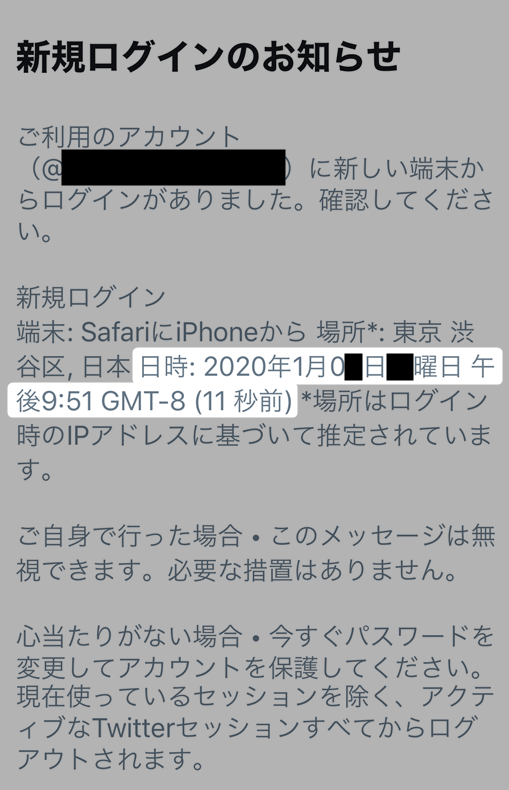
スポンサーリンク